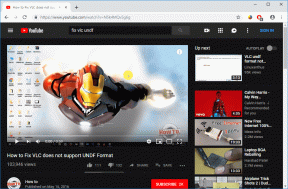10 შესწორებები Wi-Fi შესვლის გვერდის არ გამოჩენის შესახებ Mac-სა და Windows-ზე
Miscellanea / / April 05, 2023
თუ კაფეში ზიხართ ან სასტუმროში ჩერდებით, ალბათ იყენებთ ა საჯარო Wi-Fi ქსელი. ასეთი ქსელების უმეტესობა მოითხოვს, რომ შეხვიდეთ ძირითადი სერთიფიკატებით, როგორიცაა ელ.ფოსტის ID ან ტელეფონის ნომერი, რომელიც უნდა შეიყვანოთ დატყვევებული პორტალის შესვლის გვერდზე. მაგრამ, რას აკეთებთ, თუ შესვლის გვერდი არ გამოჩნდება თქვენს კომპიუტერში?
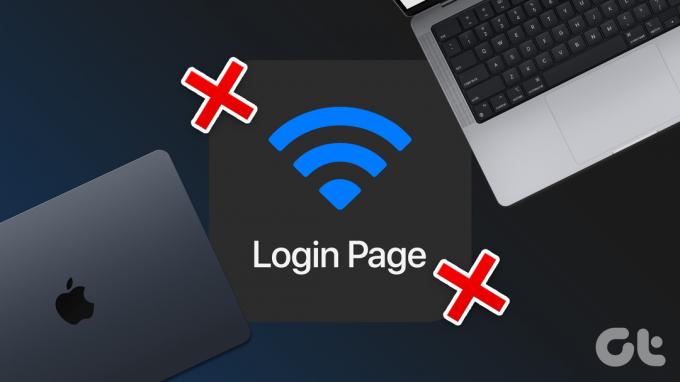
შეიძლება რამდენჯერმე მოხდეს, რომ დაუკავშირდეთ Wi-Fi ქსელს, მაგრამ შესვლის გვერდი არ იტვირთება. ასეთ სცენარებში, თქვენ ვერ შეძლებთ ინტერნეტთან დაკავშირებას, რაც იდეალური არ არის. საბედნიეროდ, არსებობს რამდენიმე სწრაფი გამოსწორება, რომლითაც შეგიძლიათ სცადოთ პრობლემის მოგვარება. აქ მოცემულია საუკეთესო გზები Wi-Fi შესვლის გვერდის გამოსასწორებლად, რომელიც არ ჩანს Mac-სა და Windows-ზე.
1. გამორთეთ Wi-Fi და ისევ ჩართეთ
რა თქმა უნდა, ჩვენ უნდა დავიწყოთ ყველაზე ძირითადი გადაწყვეტით, რომელიც საოცრად კარგად მუშაობს ბევრ შემთხვევაში! ზოგჯერ, თქვენს Mac ან Windows კომპიუტერზე Wi-Fi მოდული შეიძლება გაუმართავი იყოს და არ იმუშაოს ისე, როგორც ეს იყო დაგეგმილი. ამის გამოსწორების კარგი გზაა Wi-Fi-ის გამორთვა სწრაფი გადართვის საშუალებით და შემდეგ ისევ ჩართეთ რამდენიმე წამის შემდეგ.

ახლა კიდევ ერთხელ დაუკავშირდით ქსელს და დატყვევებული პორტალის შესვლის ეკრანი ავტომატურად უნდა გამოჩნდეს.
2. დაივიწყეთ ქსელი და ხელახლა დაუკავშირდით მას
თუ ერთი მარტივი გამოსავალი არ გამოვიდა, სცადეთ შემდეგი! თუ დაკავშირებული ხართ ქსელთან და Wi-Fi შესვლის გვერდი არ ჩანს თქვენს Mac ან Windows ლეპტოპზე, სცადეთ დაივიწყოთ ქსელი, რათა ხელახლა დაუკავშირდეთ მას. ამ გზით, თქვენ ამყარებთ ახალ კავშირს, რამაც შეიძლება გამოიწვიოს შესვლის გვერდი. აი, როგორ უნდა გავაკეთოთ ეს.
Mac-ზე
Ნაბიჯი 1: დააწკაპუნეთ Wi-Fi ხატულაზე მენიუს ზოლში ზედა. ეს გამოვა Wi-Fi პარამეტრები.

ნაბიჯი 2: აირჩიეთ ქსელის პარამეტრები.

ნაბიჯი 3: დააწკაპუნეთ Advanced ოფციაზე. ახლა ნახავთ ახალ ფანჯარას.

ნაბიჯი 4: ახლა შეარჩიეთ ქსელი, რომლის დავიწყებაც გსურთ და დააწკაპუნეთ მის ქვემოთ არსებულ ხატულაზე „-“ (წაშლა).

Windows-ზე
Ნაბიჯი 1: დააწკაპუნეთ ძებნის ხატულაზე ამოცანების პანელში და მოძებნეთ პარამეტრები. დააჭირეთ აპს მის გასახსნელად.

ნაბიჯი 2: გადადით ქსელში და ინტერნეტში.

ნაბიჯი 3: აირჩიეთ Wi-Fi ვარიანტი. ეს გამოაჩენს თქვენს ქსელთან დაკავშირებულ დეტალურ პარამეტრებს.

ნაბიჯი 4: ახლა დააჭირეთ "ცნობილი ქსელების მართვას".

ნაბიჯი 5: დააჭირეთ დავიწყების ღილაკს Wi-Fi ქსელის გვერდით.

3. გამორთეთ ავტომატური შეერთება Wi-Fi ქსელისთვის
თუ თქვენი კომპიუტერი ავტომატურად დაუკავშირდება Wi-Fi ქსელს, რომელიც უკვე იყენებდით წარსულში, დიდი შანსია, რომ დატყვევებული პორტალის შესვლის გვერდი არ ჩაიტვირთოს. ასე რომ, გამორთეთ ავტომატური შეერთების გადართვა, რათა დარწმუნდეთ, რომ ხელით დაუკავშირდებით ქსელს და გააქტიურებთ სტუმრის Wi-Fi შესვლის გვერდს.
პირველ რიგში, დაუკავშირდით ქსელს თქვენს Mac-ზე ან კომპიუტერზე. შემდეგ, შეასრულეთ შემდეგი ნაბიჯები.
Mac-ზე
Ნაბიჯი 1: დააწკაპუნეთ Wi-Fi ხატულაზე მენიუს ზოლში ზედა. ეს გამოვა Wi-Fi პარამეტრები.

ნაბიჯი 2: აირჩიეთ ქსელის პარამეტრები.

ნაბიჯი 3: თქვენ ნახავთ რამდენიმე ვარიანტს, რომლებიც ჩამოთვლილია Wi-Fi ქსელის ქვეშ. მოხსენით მონიშვნის ველი "ავტომატურად შეუერთდით ამ ქსელს".

ნაბიჯი 4: ახლა დაივიწყეთ Wi-Fi ქსელი და ხელახლა დაუკავშირდით მას მეორე მეთოდით ნახსენები ნაბიჯების შემდეგ.
Windows-ზე
Ნაბიჯი 1: დააწკაპუნეთ ძებნის ხატულაზე ამოცანების პანელში და მოძებნეთ პარამეტრები. დააჭირეთ აპს მის გასახსნელად.

ნაბიჯი 2: გადადით ქსელში და ინტერნეტში.

ნაბიჯი 3: აირჩიეთ Wi-Fi ვარიანტი. ეს გამოაჩენს თქვენს ქსელთან დაკავშირებულ დეტალურ პარამეტრებს.

ნაბიჯი 4: ახლა დააწკაპუნეთ Wi-Fi ქსელზე, რომელზეც ხართ დაკავშირებული.

ნაბიჯი 5: მოხსენით მონიშვნის ველი „ავტომატური დაკავშირება დიაპაზონში ყოფნისას“ გვერდით.

4. იძულებით გადატვირთეთ თქვენი კომპიუტერი
ტექნიკური პრობლემების უმრავლესობის უძველესი გადაწყვეტა შეიძლება გაგიკვირდეთ დროდადრო. სცადეთ თქვენი Mac ან Windows კომპიუტერის გადატვირთვა, რათა ნახოთ, მოაგვარებს თუ არა პრობლემას საჯარო Wi-Fi შესვლის გვერდის არ გამოჩენის გამო.

განურჩევლად იმისა, თუ რომელი კომპიუტერი გაქვთ, ხანგრძლივად დააჭირეთ ჩართვის ღილაკს, სანამ ის არ გამოირთვება და გაათავისუფლეთ მხოლოდ მაშინ, როცა ისევ ჩაირთვება.
5. DNS ქეშის გასუფთავება
DNS ქეშის გასუფთავება არის გამოსავალი, რომელიც დაეხმარა რამდენიმე ადამიანს გადაჭრას Wi-Fi შესვლის გვერდი, რომელიც არ არის ნაჩვენები პრობლემა, განსაკუთრებით Mac-ზე. თუ გაინტერესებთ როგორ აიძულოთ Wi-Fi შესვლის გვერდი, ეს კარგი გზაა. აი, როგორ უნდა გავაკეთოთ ეს.
Mac-ზე
Ნაბიჯი 1: გახსენით Spotlight ძიება Command + Space Bar ღილაკების დაჭერით. შედი ტერმინალი და დააჭირეთ Enter ღილაკს.

ნაბიჯი 2: ტერმინალის ფანჯარაში ჩაწერეთ sudo killall -HUP mDNSResponderდა დააჭირეთ Enter ღილაკს.

ნაბიჯი 3: ახლა თქვენ მოგეთხოვებათ თქვენი Mac-ის პაროლის შეყვანა. შეიყვანეთ პაროლი და კიდევ ერთხელ დააჭირეთ Enter ღილაკს.
თქვენი DNS ქეში ახლა ამოიწურება.
Windows-ზე
Ნაბიჯი 1: დააწკაპუნეთ ძებნის ხატულაზე ამოცანების პანელში და მოძებნეთ სმდ. დააჭირეთ აპს მის გასახსნელად.

ნაბიჯი 2: ტიპიipconfig / flushdns და დააჭირეთ Enter ღილაკს.

6. წაშალეთ სხვა DNS
თქვენ შეიძლება იყენებთ საჯარო DNS-ს ან Cloudflare-ის პოპულარულს 1.1.1.1 DNS თქვენი ინტერნეტ კავშირის დასაჩქარებლად. მიუხედავად იმისა, რომ ის მართლაც ეფექტურია, მას შეუძლია თავიდან აიცილოს Wi-Fi შესვლის გვერდის გააქტიურება ახალ ქსელთან დაკავშირებისას. თუ თქვენი სასტუმროს Wi-Fi შესვლის გვერდი არ ჩანს, აი, როგორ შეგიძლიათ წაშალოთ სხვა DNS თქვენი კომპიუტერიდან.
Mac-ზე
Ნაბიჯი 1: დააწკაპუნეთ Wi-Fi ხატულაზე მენიუს ზოლში ზედა. ეს გამოვა Wi-Fi პარამეტრები.

ნაბიჯი 2: აირჩიეთ ქსელის პარამეტრები.

ნაბიჯი 3: დააწკაპუნეთ Advanced ოფციაზე. გამოჩნდება ახალი ფანჯარა.

ნაბიჯი 4: გადადით DNS განყოფილებაში ზედა.

ნაბიჯი 5: აირჩიეთ DNS სერვერი, რომელიც დაამატეთ. დააჭირეთ ღილაკს "-" (წაშლა) ბოლოში.

ნაბიჯი 6: ახლა დააწკაპუნეთ OK-ზე ცვლილებების შესანახად.

Windows-ზე
Ნაბიჯი 1: დააწკაპუნეთ ძებნის ხატულაზე ამოცანების პანელში და მოძებნეთ პარამეტრები. დააჭირეთ აპს მის გასახსნელად.

ნაბიჯი 2: გადადით ქსელში და ინტერნეტში.

ნაბიჯი 3: აირჩიეთ თვისებები. თქვენი ქსელის თვისებები აქ გამოჩნდება.

ნაბიჯი 4: გადადით ქვემოთ DNS სერვერის მინიჭებამდე. დააჭირეთ ღილაკს რედაქტირება.

ნაბიჯი 5: დააჭირეთ ჩამოსაშლელ მენიუს ზედა. აირჩიეთ ავტომატური (DHCP).

ნაბიჯი 6: შეინახეთ ცვლილებები და მზად ხართ წახვიდეთ.
7. გამოიყენეთ Safari, როგორც ნაგულისხმევი ბრაუზერი Mac-ზე
ეს გამოსავალი არის სპეციალურად ყველა Mac მომხმარებლისთვის. თუ თქვენი Mac არ დაუკავშირდება საჯარო Wi-Fi-ს, ან ინტერნეტში შესვლა არ გამოჩნდება, განიხილეთ Safari, როგორც ნაგულისხმევი ბრაუზერის დაყენება macOS-ზე. თუ იყენებთ ა მესამე მხარის ბრაუზერი, გადადით Safari-ზე, როგორც ნაგულისხმევ ბრაუზერზე ამ დროისთვის და შედით ქსელში. დასრულების შემდეგ, შეგიძლიათ დაუბრუნდეთ თქვენს მიერ არჩეულ ბრაუზერს.
Ნაბიჯი 1: დააწკაპუნეთ Apple-ის ლოგოზე თქვენი ეკრანის ზედა მარცხენა კუთხეში.

ნაბიჯი 2: აირჩიეთ სისტემის პრეფერენციები. ახლა გამოჩნდება სისტემის პარამეტრების ფანჯარა.

ნაბიჯი 3: გადადით ზოგადი განყოფილებაში.

ნაბიჯი 4: დააწკაპუნეთ ჩამოსაშლელ მენიუზე ნაგულისხმევი ვებ ბრაუზერის გვერდით და აირჩიეთ Safari.

დაივიწყეთ ქსელი და ხელახლა დაუკავშირდით მას ქსელში შესასვლელად.
8. შეიყვანეთ შემთხვევითი URL
თუ ნაგულისხმევი ბრაუზერის შეცვლა არ დაგვეხმარა, გახსენით Safari თქვენს Mac-ზე ან ნებისმიერი თქვენი არჩევანის ბრაუზერზე Windows-ზე. ეწვიეთ შემთხვევით ვებგვერდს და შესვლის გვერდი იდეალურად უნდა გამოჩნდეს თავისთავად. ეს კარგი გზაა თქვენი სასტუმროს Wi-Fi შესვლის გვერდის გასახსნელად. აი, რა უნდა გააკეთო.
Ნაბიჯი 1: გახსენით ბრაუზერი თქვენს კომპიუტერში.

ნაბიჯი 2: ჩაწერეთ ვებსაიტი, როგორიცაა https://www.guidingtech.com მისამართების ზოლში და დააჭირეთ Enter.

ეს შეიძლება იყოს კარგი გზა Wi-Fi შესვლის გვერდის გასააქტიურებლად.
9. გამორთეთ VPN
ხშირად, ა VPN შეიძლება ხელი შეუშალოს თქვენი კომპიუტერის Wi-Fi ქსელთან დაკავშირების უნარს. ვინაიდან VPN ცვლის თქვენს მდებარეობას, Wi-Fi ქსელმა შეიძლება არ გაჩვენოთ შესვლის გვერდი. თუ თქვენს კომპიუტერზე VPN-ს იყენებთ, გამორთეთ იგი საჯარო Wi-Fi ქსელთან დაკავშირებამდე.
Mac-ზე
Ნაბიჯი 1: დააწკაპუნეთ Apple-ის ლოგოზე თქვენი ეკრანის ზედა მარცხენა კუთხეში.

ნაბიჯი 2: აირჩიეთ სისტემის პრეფერენციები. ახლა გამოჩნდება სისტემის პარამეტრების ფანჯარა.

ნაბიჯი 3: გადადით ქსელის განყოფილებაში.

ნაბიჯი 4: აირჩიეთ VPN, რომელსაც იყენებთ მარცხენა ფანჯრიდან. თუ იყენებთ მრავალ VPN-ს, აირჩიეთ ისინი ერთდროულად.

ნაბიჯი 5: თუ დაკავშირებული ხართ VPN-თან, დააჭირეთ გათიშვის ღილაკს.

Windows-ზე
Ნაბიჯი 1: დააწკაპუნეთ ძებნის ხატულაზე ამოცანების პანელში და მოძებნეთ პარამეტრები. დააჭირეთ აპს მის გასახსნელად.

ნაბიჯი 2: გადადით ქსელში და ინტერნეტში.

ნაბიჯი 3: აირჩიეთ VPN. თქვენ ნახავთ თქვენი VPN-ების ჩამონათვალს.

ნაბიჯი 4: თუ დაკავშირებული ხართ VPN-თან, დააწკაპუნეთ მის გვერდით გათიშვის ღილაკზე.

10. გახსენით როუტერის ნაგულისხმევი გვერდი
ყველა როუტერს აქვს ნაგულისხმევი გვერდი, რომლის მიმართვაც შესაძლებელია როუტერის IP მისამართის მისამართების ზოლში შეყვანით. ამ გვერდზე წვდომა ავტომატურად მიგიყვანთ დატყვევებული პორტალის შესვლის გვერდზე, სადაც შეგიძლიათ შეიყვანოთ თქვენი დეტალები Wi-FI ქსელში შესასვლელად. მიუხედავად იმისა, რომ ეს მეთოდი შეიძლება არ იმუშაოს ყოველ ჯერზე და დამოკიდებულია როუტერის მწარმოებელზე, მისი დარტყმა არ არის საზიანო.
Ნაბიჯი 1: გახსენით ბრაუზერი თქვენს კომპიუტერში.

ნაბიჯი 2: მისამართების ზოლში ჩაწერეთ 192.168.1.1 ან 192.168.0.1 და დააჭირეთ enter ღილაკს.
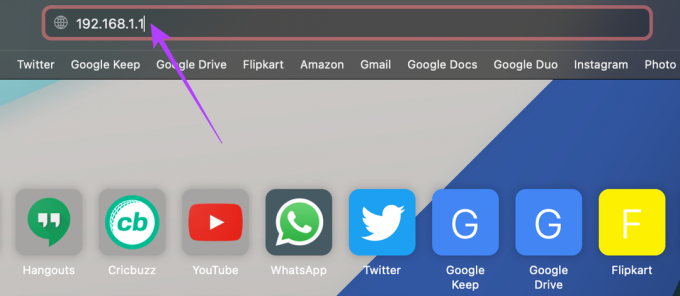
ეს არის ძირითადად მარშრუტიზატორების ნაგულისხმევი IP მისამართი. თუ მისამართი არ შეცვლილა, ეს უნდა მიგიყვანთ შესვლის გვერდზე.
არ გამოტოვოთ უფასო Wi-Fi
უფასო Wi-Fi ძნელია, ასე რომ, როდესაც გექნებათ მისი გამოყენების შესაძლებლობა, არ გამოტოვოთ მხოლოდ იმიტომ, რომ Wi-Fi შესვლის გვერდი არ ჩანს. მიჰყევით ყველა ნაბიჯს და უნდა შეძლოთ პრობლემის დახარისხება და ქსელში შესვლა. ბედნიერი დათვალიერება!
ბოლოს განახლდა 2022 წლის 30 სექტემბერს
ზემოთ მოყვანილი სტატია შეიძლება შეიცავდეს შვილობილი ბმულებს, რომლებიც დაგეხმარებათ Guiding Tech-ის მხარდაჭერაში. თუმცა, ეს არ იმოქმედებს ჩვენს სარედაქციო მთლიანობაზე. შინაარსი რჩება მიუკერძოებელი და ავთენტური.